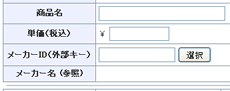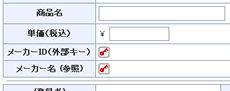ここでは、複写して新規作成画面の説明をします。
複写して新規作成画面には、以下の画像を参考に画面遷移してください。
複写して新規作成は、ログイン中のユーザーが該当するDBに対して、追加権限がある場合のみ行えます。
追加権限がない場合は、「複写して新規作成」ボタンは表示されません。
複写して新規作成画面へは、行の参照画面から画面遷移します。
行の参照画面の複写して新規作成ボタンをクリックすると、複写して新規作成画面が表示されます。
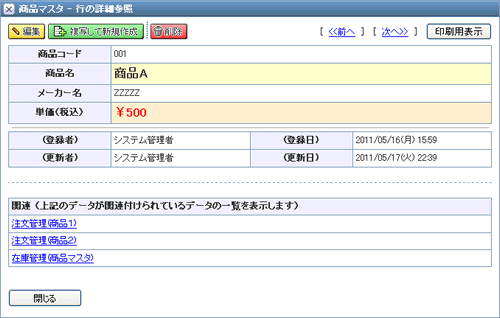
- 画面説明
-
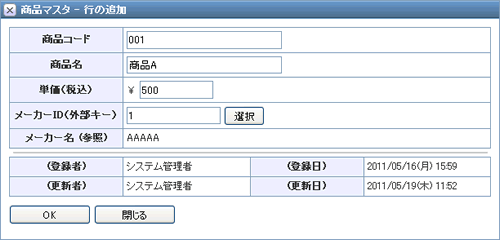
① タイトルバー
② 入力項目
③ OK
④ 閉じる
① タイトルバー
DB名と画面名が表示されます。
② 入力項目
1行分の入力項目が表示されます。
初期値として、複写元の行のデータが入力された状態で表示されます。
入力内容の確認と、必用な変更を行なって下さい。
各項目タイプごとの入力方法については、「項目タイプごとの入力欄について」を参照して下さい。
各入力項目の入力時の仕様は、DB設定のDB項目設定に依存します。
入力項目の見た目は、DB設定のレイアウト設定に従って表示されます。
DB項目設定の詳細については「DB項目設定」を参照して下さい。
レイアウト設定の詳細については「詳細画面/編集画面のレイアウト設定」を参照して下さい。
外部DBに対する参照権の有無による表示の違いについて
外部キー項目の取込元DBに対して参照権が無いユーザーでログインしている場合、外部キー項目およびその従属項目には が表示されます。
参照権の無いDBの情報を取り込むことはできません。
が表示されます。
参照権の無いDBの情報を取り込むことはできません。
<例>
| 外部DB「メーカーマスタ」の参照権あり |
外部DB「メーカーマスタ」の参照権なし |
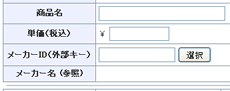 |
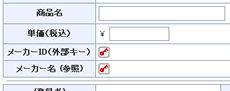 |
③ OK
入力内容を登録するためのボタンです。
入力項目に登録したい内容を入力してからクリックしてください。
入力内容に問題がある場合は、ダイアログが表示されます。
入力内容に問題がなければサブウィンドウが閉じ、ビュー画面が更新されます。
④ 閉じる
変更を保存しないでサブウィンドウを閉じるためのボタンです。
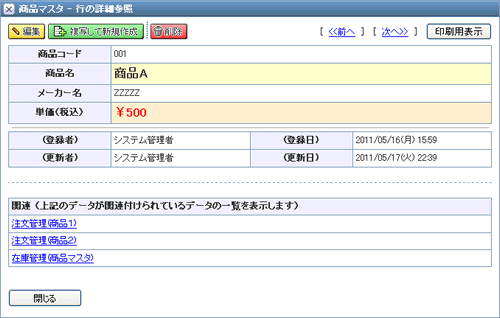
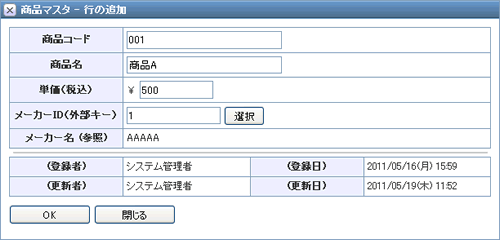
 が表示されます。
参照権の無いDBの情報を取り込むことはできません。
が表示されます。
参照権の無いDBの情報を取り込むことはできません。